Jedną z ciekawszych funkcji, które Samsung wprowadził do telefonów Galaxy S4 i Note 3, był MultiWindow Flashbar, umożliwiający korzystanie z dwóch aplikacji jednocześnie w trybie podzielonego widoku. Wielu użytkowników próbowało przenieść tę funkcję na inne telefony, ale żaden inny programista prawdopodobnie nie wykonał lepszej pracy niż starszy członek XDA-Developers, zst123, z jego paskiem bocznym MultiWindow. Umożliwia on szybki dostęp do wybranej liczby aplikacji z pionowego paska bocznego oraz korzystanie z więcej niż jednej aplikacji w widoku podzielonym przy użyciu modułów platformy Xposed.
Jak działa MultiWindow?
Wystarczy spojrzeć na zrzut ekranu po prawej stronie. Zauważyłeś tam coś ekstra? W ten sposób MultiWindow pojawia się na ekranie po włączeniu. Aplikacja jest domyślnie wyświetlana po lewej stronie i zawiera w pełni konfigurowalny pionowy pasek, który zawiera kilka skrótów do aplikacji. Zwróć także uwagę na miniaturową zakładkę w prawym górnym rogu tego paska, która działa jak mały przełącznik do włączania i wyłączania paska MultiWindow. Najlepsze jest to, że możesz otworzyć go na dowolnej innej aplikacji pierwszego planu i przechodzić między aplikacjami w mgnieniu oka.

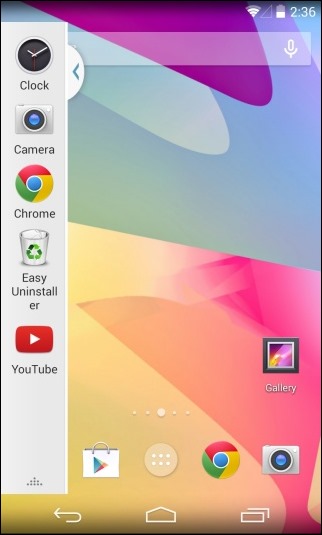
Jak zainstalować i skonfigurować pasek boczny MultiWindow?
Korzystanie z paska bocznego MultiWindow jest banalnie proste. Po zainstalowaniu, pierwszą rzeczą, którą musisz zrobić, jest przejście do ekranu Ustawienia i dotknięcie „Tryb uruchamiania aplikacji”, a następnie wybranie preferowanego trybu. Tryb domyślny (normalne uruchamianie) umożliwia uruchamianie aplikacji po prostu dotykając ich, bez potrzeby korzystania z modułu platformy Xposed. Wadą trybu normalnego jest to, że nie można z nim używać trybu podzielonego widoku, który działa tylko na modułach XMultiWindow lub XHaloFloatingWindow Xposed. Aplikacja posiada również oddzielny tryb dla użytkowników korzystających z pamięci ROM ParanoidAndroid na swoim urządzeniu.
Możesz również wybrać automatyczne uruchamianie aplikacji za każdym razem, gdy telefon uruchomi się ponownie, włączając opcję „Uruchom przy rozruchu”. Aby aktywować pasek boczny MultiWindow, dotknij opcji „Przełącz usługę”.
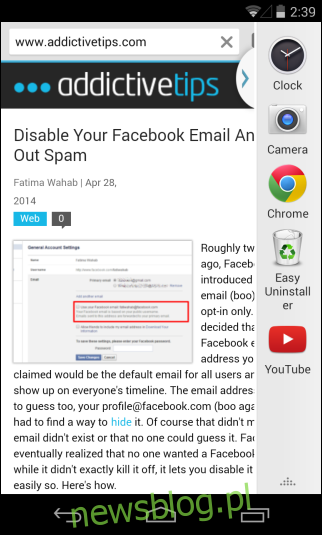
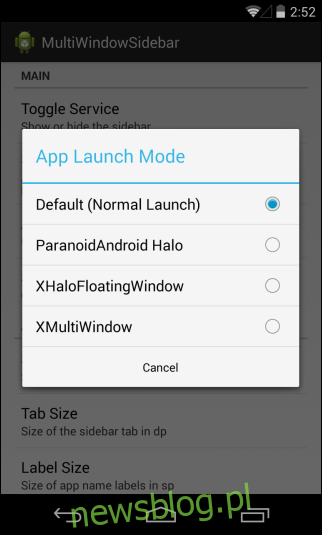
Dodawanie aplikacji do paska bocznego
Kolejną ważną rzeczą, którą musisz zrobić, jest dodanie skrótów do aplikacji, do których chcesz uzyskać dostęp. Można to zrobić, naciskając „Wybierz aplikacje”, co wyświetli listę zainstalowanych aplikacji na urządzeniu, które można łatwo dodać do paska bocznego dla szybkiego dostępu.
Oprócz wszystkich powyższych ustawień, możesz również wprowadzić zmiany estetyczne, takie jak zmiana domyślnej pozycji paska bocznego MultiWindow (lewa lub prawa), strony zakładek, rozmiaru etykiety i szybkości animacji zgodnie z własnymi preferencjami.
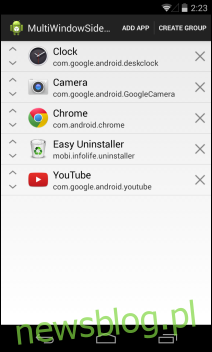
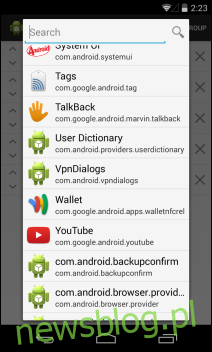
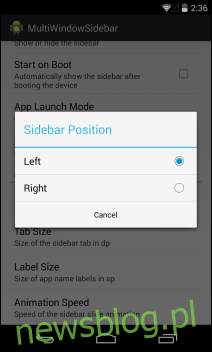
Podsumowanie
Jeśli chcesz po prostu przełączać się między aplikacjami na Androidzie, domyślny przycisk wielozadaniowości może wystarczyć do pracy. Jednak jeśli chcesz uruchamiać dwie aplikacje jednocześnie, pod warunkiem, że masz zainstalowane na urządzeniu moduły XMultiWindow lub XHaloFloatingWindow Xposed, pasek boczny MultiWindow może znacznie poprawić komfort pracy wielozadaniowej.
Pobierz przez: XDA-Developers
newsblog.pl
Maciej – redaktor, pasjonat technologii i samozwańczy pogromca błędów w systemie Windows. Zna Linuxa lepiej niż własną lodówkę, a kawa to jego główne źródło zasilania. Pisze, testuje, naprawia – i czasem nawet wyłącza i włącza ponownie. W wolnych chwilach udaje, że odpoczywa, ale i tak kończy z laptopem na kolanach.